CLOUDPHONE - TỔNG ĐÀI

Flow Module Cloudphone
Xem chi tiết tại đây.
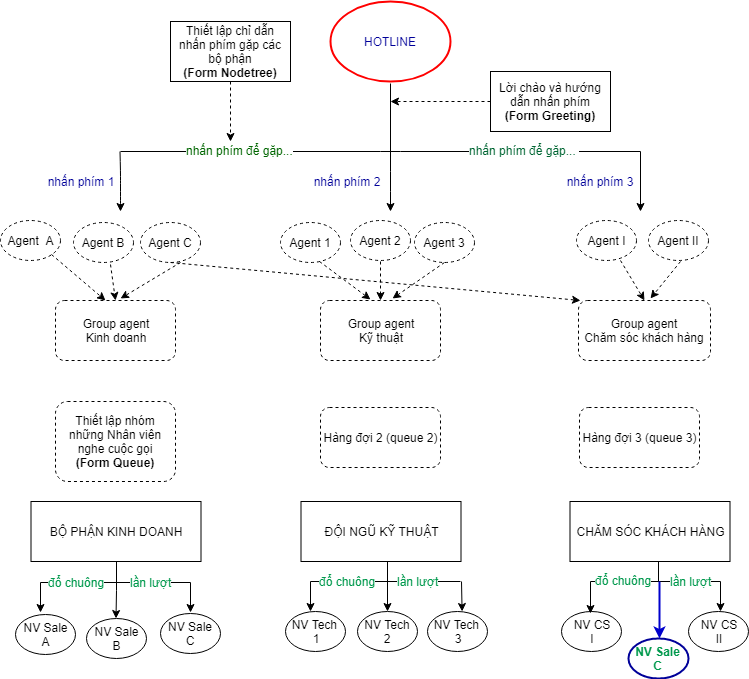
Flow này dùng để thiết lập số hotline của module Cloudphone và được thể hiện từng bước theo thứ tự dưới đây.
1. Thiết lập lời chào
Xem chi tiết tại đây.
Mục đích:
Thiết lập lời chào cho số hotline, hàng đợi và cây node để khi người gọi đến số hotline nhận được thông tin chung và phím nhánh của từng bộ phận thích hợp. Có thể thiết lập lời chào dưới 3 dạng khác nhau như: file ghi âm có sẵn, ghi âm từ phone và người máy đọc.
Lưu ý: Các nguồn file ghi âm thiết lập cho lời chào chỉ chấp nhận đuôi file MP3 và WAV.
Thiết lập:
Bước 1: Mở form Thiết lập lời chào
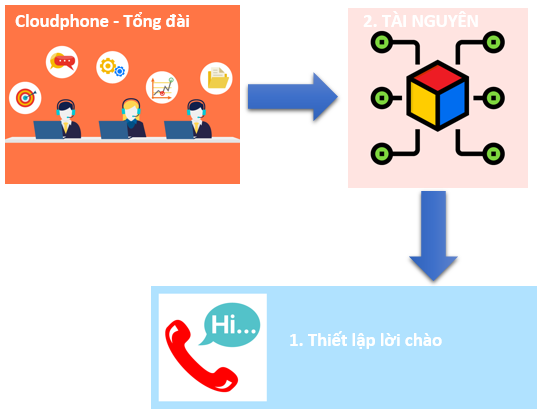
Bước 2: Điền lần lượt các thông tin trong form
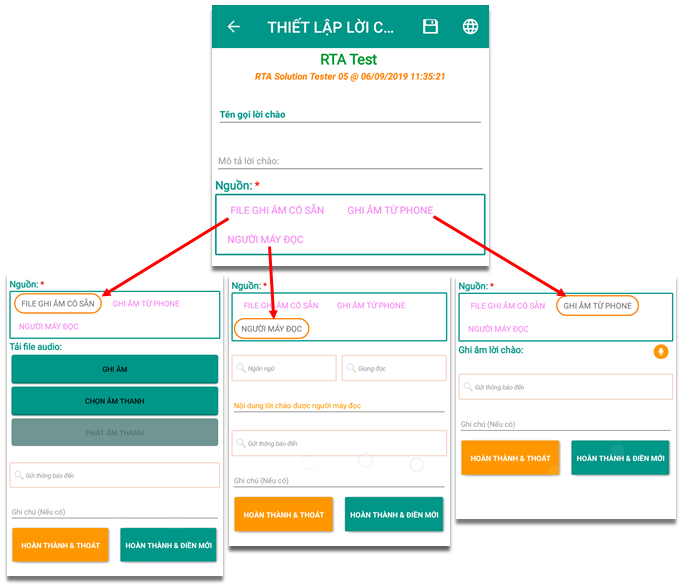
(Xem video hướng dẫn điền form tại đây)
Chi tiết:
- Tên lời chào: điền tên cho lời chào cần thiết lập
- Mô tả lời chào: thêm các mô tả về lời chào
- Nguồn: tùy thuộc vào phương án lựa chọn mà có các thuộc tính đi kèm
File ghi âm có sẵn: lựa chọn để ghi âm trực tiếp hoặc
để ghi âm trực tiếp hoặc  để chọn file ghi âm trên thiết bị
để chọn file ghi âm trên thiết bị
Ghi âm từ phone: nhấp chọn để ghi âm trực tiếp
để ghi âm trực tiếp
Người máy đọc: lựa chọn ngôn ngữ, giọng đọc cho người máy và điền nội dung lời chào cho người máy.
2a. Thiết lập Tài khoản Agent Cross-site
Xem chi tiết tại đây.
Mục đích:
Dùng để thiết lập agent cho các tài khoản cần gán Cloudphone thuộc các tổ chức khác nhau mà không nằm cùng với tổ chức có dự án đang thiết lập.
Thiết lập:
Bước 1: Mở form Thiết lập Tài khoản Agent Cross-site
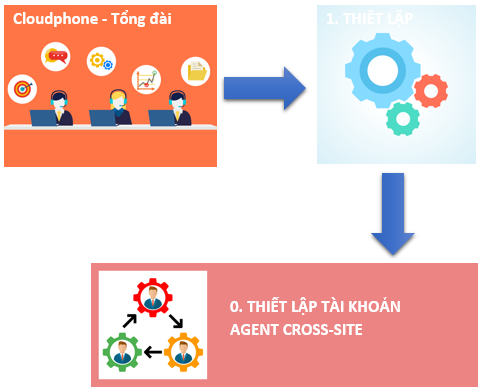
Bước 2: Điền lần lượt các thông tin trong form
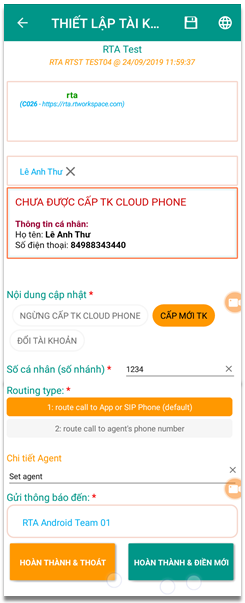
(Xem video hướng dẫn điền form tại đây)
Chi tiết:
- Dự án và nhân viên: chọn đúng tổ chức và tên nhân viên cần thiết lập cloud phone
- Nội dung cập nhật: Ngừng cấp TK Cloud phone nếu như tài khoản thuộc nhân viên không còn sử dụng, Cấp mới TK nếu chưa được cấp trước đây hoặc Đổi tài khoản nếu cần chuyển đổi sang số mới và cả Cấp mới TK và Đổi tài khoản đều phải nhập số cá nhân.
- Số cá nhân: được thiết lập theo quy định của mỗi tổ chức và được bắt đầu theo 1 chuỗi số nhất định. Không thể thiết lập được số cá nhân là số 0 và chỉ sử dụng số 0 làm số bắt đầu như 0123.
Lưu ý: Routing type nên để mặc định là tuyến số 1.
-
- Route call to App or SIP Phone (default): cuộc gọi sẽ đổ chuông cả trên điện thoại lẫn laptop.
-
- Route call to agent’s phone number: chuyển thẳng cuộc gọi đến số di động nếu có action mapping đến agent. Tại agent’s phone number lựa chọn số điện thoại cần được chuyển đến.
- Chi tiết Agent: thêm mô tả về việc thiết lập này
2b. Thiết lập Tài khoản Agent
Xem chi tiết tại đây.
Mục đích:
Dùng để thiết lập các tài khoản Cloudphone cho mỗi thành viên trong cùng tổ chức.
Thiết lập:
Bước 1: Mở form Thiết lập Tài khoản Agent
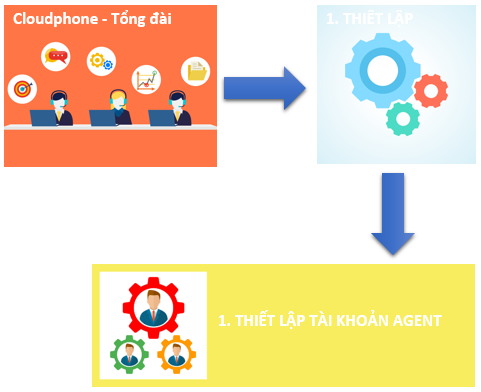
Bước 2: Điền lần lượt các thông tin trong form
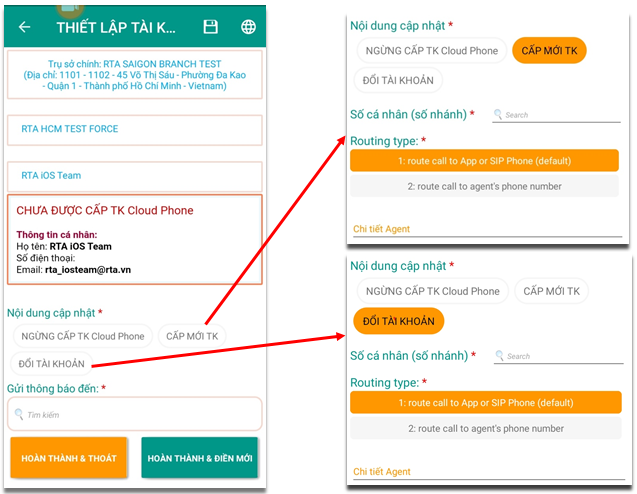
(Xem video hướng dẫn điền form tại đây)
Chi tiết:
- Chọn các thông tin: Cơ sở/Văn phòng/Chi nhánh, Phòng ban, Nhân viên.
- Ngừng cấp TK cloudphone nếu người dùng không còn sử dụng.
- Cấp mới TK: nếu tài khoản chưa được thiết lập trước đây.
- Đổi tài khoản: nếu đã được thiết lập số cloud phone trước đây mà cần chuyển đổi sang số mới.
- Số cá nhân: được thiết lập theo quy định của mỗi tổ chức và được bắt đầu theo 1 chuỗi số nhất định. Không thể thiết lập được số cá nhân là số 0 và chỉ sử dụng số 0 làm số bắt đầu như 0123.
Lưu ý: Routing type nên để mặc định là tuyến số 1.
-
- Route call to App or SIP Phone (default): cuộc gọi sẽ đổ chuông cả trên điện thoại lẫn laptop.
-
- Route call to agent’s phone number: chuyển thẳng cuộc gọi đến số di động nếu có action mapping đến agent. Tại agent’s phone number lựa chọn số điện thoại cần được chuyển đến.
- Chi tiết Agent: thêm mô tả về việc thiết lập này
3. Thiết lập nhóm Agent
Xem chi tiết tại đây.
Mục đích:
Dùng để thiết lập các tài khoản Cloudphone trong cùng một bộ phận thành một nhóm agent (VD: bộ phận chăm sóc khách hàng) có chung mục đích để gắn vào hàng đợi và với mỗi mục đích khác nhau nên cây node sẽ được thiết lập để kết nối với từng nhóm agent tương ứng. Và một thành viên trong nhóm có thể trực thuộc nhiều nhóm khác nhau.
Thiết lập:
Bước 1: Mở form Thiết lập nhóm agent

Bước 2: Điền lần lượt các thông tin trong form
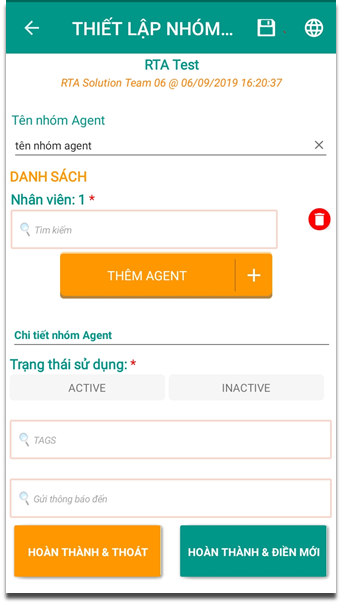
(Xem video hướng dẫn điền form tại đây)
Chi tiết:
- Tên nhóm agent: đặt tên nhóm theo từng mục đích hoạt động của nhóm (VD: nhóm hỗ trợ khách hàng)
- Danh sách: lựa chọn nhân viên trong danh sách nhân viên
- Nhấn chọn
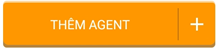 để thêm nhân viên vào trong nhóm
để thêm nhân viên vào trong nhóm - Chi tiết nhóm agent: mô tả thêm về nhóm agent này
4. Thiết lập hàng đợi
Xem chi tiết tại đây.
Mục đích:
Dùng để thiết lập hàng đợi cho nhóm agent và lời chào cho hàng đợi, lời chào chỉ chấp nhận file ghi âm và ghi âm từ phone.
Thiết lập:
Bước 1: Mở form Thiết lập hàng đợi
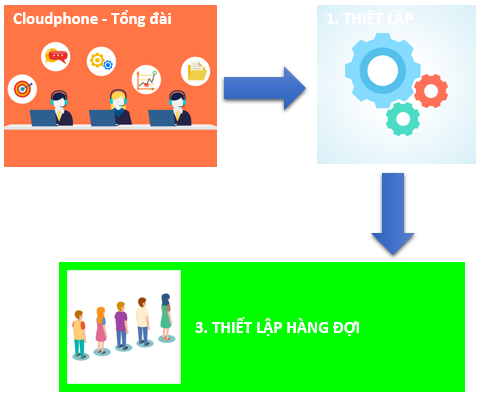
Bước 2: Điền lần lượt các thông tin trong form
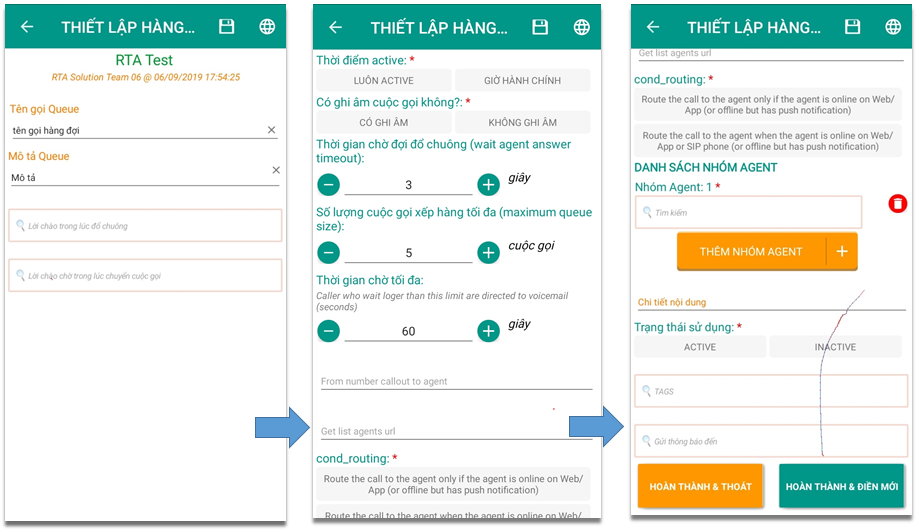
Chi tiết:
- Tên gọi queue: đặt tên cho hàng đợi
- Mô tả queue: mô tả thêm về hàng đợi
- Lời chào trong lúc đổ chuông và lời chào trong lúc chuyển cuộc gọi: lựa chọn trong danh sách lời chào và chỉ chấp nhận file ghi âm.
- Thời điểm active: Luôn active nếu cho hàng đợi hoạt động 24/7 hoặc vào giờ hành chính nếu chỉ cho hàng động vào giờ cố định
- Thời gian chờ đợi đổ chuông: là khoảng thời gian đổ chuông của một agent trong nhóm agent.
- Số lượng cuộc gọi xếp hàng tối đa: số lượng cuộc gọi trong queue nhận được tối đa trong một cuộc gọi.
- Thời gian chờ tối đa: thời gian người gọi phải chờ để được tiếp nhận và bằng tích của thời gian chờ đợi đổ chuông và số lượng cuộc gọi xếp hàng tối đa.
- Cond-routing:
route the call to the agent only if the agent is online on Web/App: chỉ thực hiện gọi cho agent nếu như đang online
route the call to the agent when the agent is online on Web/App or SIP: thực hiện gọi cho agent khi đang online - Danh sách nhóm agent: lựa chọn nhóm agent trong danh sách
- Nhấp chọn
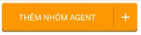 để thêm nhóm agent
để thêm nhóm agent - Chi tiết nội dung: thêm mô tả chi tiết về danh sách nhóm
5. Thiết lập cây node
Xem chi tiết tại đây.
Mục đích:
Dùng để thiết lập phím nhánh và lời chào khi đổ chuông.
Thiết lập:
Bước 1: Mở form Thiết lập hàng đợi
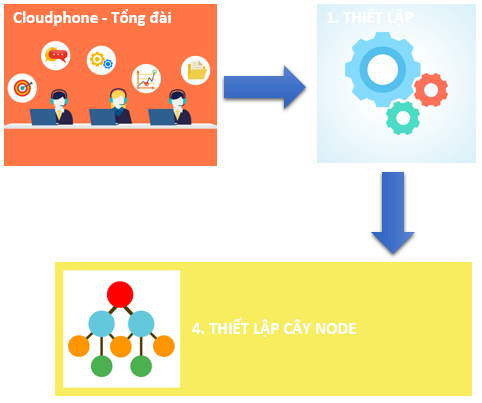
Bước 2: Điền lần lượt các thông tin trong form
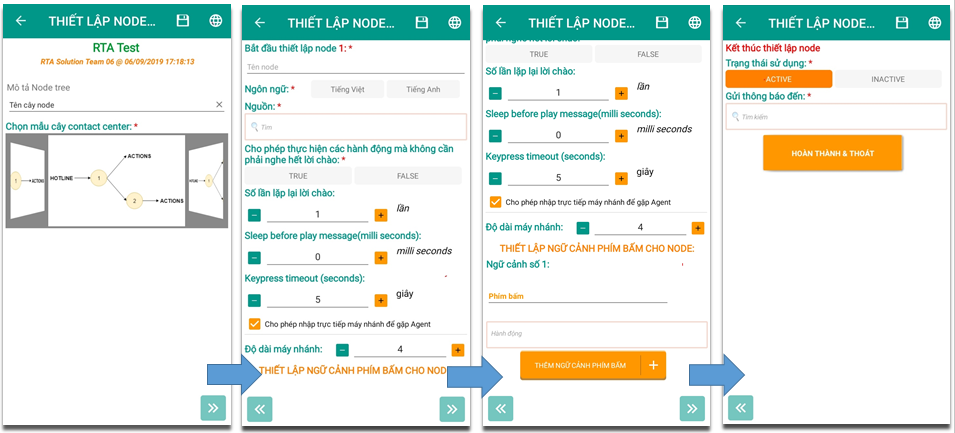
Chi tiết:
- Mô tả node tree: đặt tên cho node tương ứng
- Mẫu contact center: lựa chọn đúng mẫu node tree cần thiết lập trong danh sách.
- Nguồn: lựa chọn đúng lời chào đã thiết lập từ trước.
- Cho phép thực hiện các hành động mà không cần phải nghe hết lời chào: sau khi nghe được lời chào khi gọi vào số hotline có thể ấn thẳng phím nhánh mà không cần đợi hết lời chào
- Số lần lặp lại lời sau: sau khi người gọi tới số hotline sẽ nghe được bao nhiêu lần.
- Sleep before play message: thời gian chờ để được chuyển đến lời chào.
- Keypress timeout: thời gian chờ nhấn phím (sau khoảng thời gian bao lâu thì sẽ không thể bấm phím nhánh nữa)
- Độ dài máy nhánh: tùy thuộc vào mỗi tổ chức mà độ dài nhánh khác nhau và đầu số máy nhánh không được trùng với đầu số phím nhánh (thường độ dài nhánh là 4 số)
- Phím bấm: thiết lập một ký tự số để thực hiện hành động được thiết lập.
- Hành động: lựa chọn hành động sau khi bấm phím nhánh. Có các hành động như: route to a queue (chuyển đến hàng đợi), forward to a phone number (chuyển thẳng đến số điện thoại), go to the next IVR node (chuyển đến một node contact center khác), stop call (dùng cuộc gọi).
6. Yêu cầu kết nối Cloud phone
Xem chi tiết tại đây.
Mục đích:
Dùng để yêu cầu nối số khi số điện thoại chưa được gán với một số hotline nào trước đó.
Thiết lập:
Bước 1: Mở form Yêu cầu kết nối Cloud phone
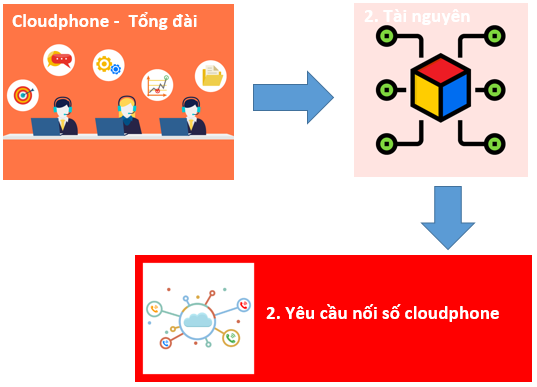
Bước 2: Điền lần lượt các thông tin trong form
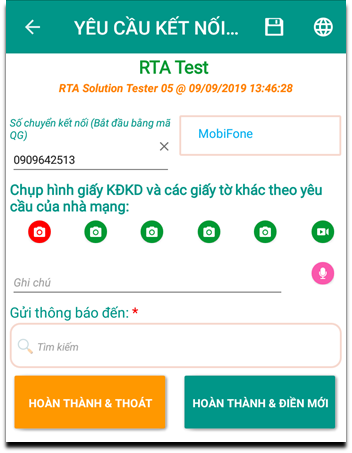
Chi tiết:
- Số chuyển kết nối: nhập vào số điện thoại cần được kết nối
- Nhà mạng lựa chọn trong danh sách nhà mạng
- Chụp hình: nhấp chọn icon
 để chụp hình
để chụp hình - Ghi chú: thêm các ghi chú nếu có hoặc có thể nhấp chọn icon
 để chuyển tiếng nói thành văn bản
để chuyển tiếng nói thành văn bản
7. Gán số Hotline
Xem chi tiết tại đây.
Mục đích:
Dùng để kích hoạt số tổng đài và sẽ được kết nối với node tree để gán vào số tổng đài của dự án.
Thiết lập:
Bước 1: Mở form Gán số hotline

Bước 2: Điền lần lượt các thông tin trong form
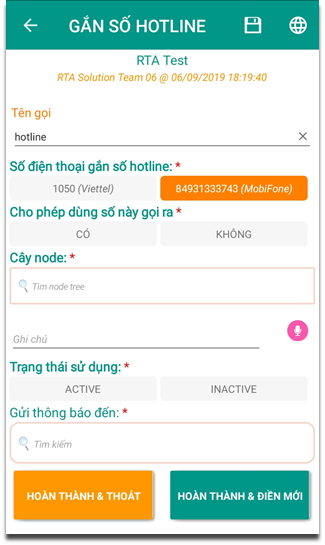
Chi tiết:
- Cho phép dùng số này gọi ra: lựa chọn chỉ nhận cuộc gọi hoặc cả 2 chiều nhận và gọi ra.
Hướng dẫn chung:
- Trạng thái: chọn Active nếu đang hoạt động và chọn Inactive nếu không còn hoạt động.
- Thẻ TAGS: lựa chọn theo đúng dự án của từng tài khoản.
- Gửi thông báo đến: lựa chọn người được nhận thông báo tới
- Ghi chú thêm (Nếu có): thêm các mô tả về lời chào
- Hoàn thành và thoát: gửi phiếu lên hệ thống và thoát
- Hoàn thành và điền mới: sau khi gửi phiếu lên hệ thống sẽ mở một phiếu mới lên